Ako zmeniť tapetu Chromebooku
Vedieť, ako zmeniť tapetu Chromebooku, je užitočná zručnosť, najmä ak vás už omrzeli predvolené obrázky a máte chuť na zmenu.
Prakticky však proces výmeny obrázka na pozadí nie je príliš náročný a než sa nazdáte, okamžite vám umožníme obnoviť tapetu.
Použitý hardvér
- Acer Chromebook 514
- ChromeOS
Skrátená verzia
- Stiahnite si obrázok
- Otvorte spúšťač
- Prejdite do časti Sťahovanie a nájdite obrázok
- Kliknite pravým tlačidlom myši a nastavte ako tapetu
-
Krok
1Stiahnite si obrázok

Prvou fázou zmeny tapety Chromebooku je prirodzene nájsť obrázok, ktorý by ste chceli nastaviť ako tapetu. Môže to byť čokoľvek, čo sa vám páči, ale uistite sa, že obrázok má dostatočné rozlíšenie, takže keď je natiahnutý na ploche, stále môžete rozoznať detaily a obrázok nevyzerá pixelované.
Zvyčajne môžete nájsť slušné obrázky vo vysokej kvalite vo vysokom rozlíšení v službe Obrázky Google a na bezplatných webových stránkach s obrázkami, ako je napríklad Unsplash, alebo samozrejme použite akékoľvek obrázky, ktoré ste sami nasnímali.

-
Krok
2Otvorte spúšťač

Keď si stiahnete obrázok alebo si ho uložíte do Chromebooku, potom je potrebné otvoriť spúšťač ChromeOS. Ak to chcete urobiť, prejdite do ľavej dolnej časti obrazovky, kde sa nachádza ikona kruhu. Kliknite naň a otvoríte spúšťač.

-
Krok
3Prejdite do časti Sťahovanie a nájdite obrázok
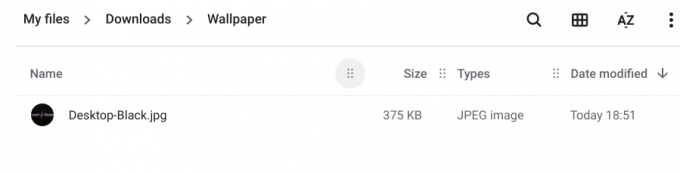
Ak ste si stiahli obrázok z internetu, dáva zmysel, že bude v priečinku Stiahnuté súbory, alebo ak nie, stačí prejsť do spúšťača a nájsť miesto, kde ste obrázky uložili.
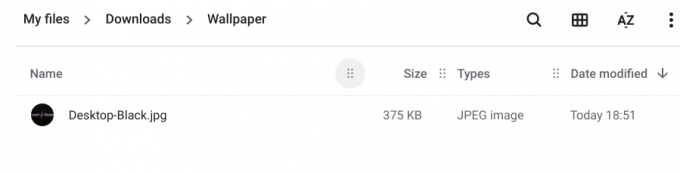
-
Krok
4Kliknite pravým tlačidlom myši a nastavte ako tapetu

Keď nájdete obrázok, ktorý chcete použiť ako tapetu, stačí naň kliknúť pravým tlačidlom myši, čím sa zobrazí kontextová ponuka, v ktorej sa môžete rozhodnúť, čo s obrázkom urobíte:
Kliknite na možnosť „Nastaviť tapetu“ a vaše pozadie by sa malo zmeniť na nový obrázok.
Samozrejme stojí za zmienku, že pri sťahovaní obrázka z webu sa nemusíte zdráhať a môžete použiť ktorúkoľvek z predinštalovaných tapiet Chromebooku od Googlu. Ak chcete použiť jeden z nich, kliknite pravým tlačidlom myši na pracovnú plochu a stlačte „Nastaviť tapetu“.
Potom vás privíta výber obrázkov, ktoré môžete použiť ako tapety. Stačí kliknúť na požadovaný obrázok a ten sa nastaví ako tapeta.

často kladené otázky
Nie, môžete nastaviť iba obrázok pre tapetu Chromebooku.
Možno sa ti bude páčiť…

Ako aktualizovať Chromebook
Prečo dôverovať našej žurnalistike?
Trusted Reviews, založená v roku 2004, existuje, aby našim čitateľom poskytla dôkladné, nezaujaté a nezávislé rady o tom, čo kúpiť.
Dnes máme milióny používateľov mesačne z celého sveta a ročne hodnotíme viac ako 1 000 produktov.



